Introduction
Este documento descreve as diferentes maneiras pelas quais os servidores do Contact Center Enterprise (CCE) 12.5(1) podem ser configurados para que sejam compatíveis com o OpenJDK JRE.
Contribuído por Anuj Bhatia, engenheiro do TAC da Cisco.
Prerequisites
Requirements
A Cisco recomenda que você tenha conhecimento destes tópicos:
- Solução Contact Center Enterprise (CCE)
- OpenJDK
Componentes Utilizados
As informações neste documento são baseadas na versão CCE 12.5(1) e não em hardware específico.
As informações neste documento foram criadas a partir dos dispositivos em um ambiente de laboratório. All of the devices used in this document started with a cleared (default) configuration. Se você estiver executando essas tarefas em um ambiente de produção, certifique-se de entender o impacto potencial de qualquer comando.
Informações de Apoio
Os aplicativos do Contact Center Enterprise (CCE) a partir de 12.5(1) suportam OpenJDK como ambiente de tempo de execução Java. Este documento destaca as diferentes maneiras pelas quais a solução CCE 12.5(1) pode ser configurada para que seja compatível com o OpenJDK JRE e também explica as etapas necessárias para atualizar o OpenJDK JRE para o patch mais recente no mesmo trem para os componentes principais do CCE. Para facilitar a navegação, o documento foi dividido nestas seções:
CCE 12.5(1) Migração do Oracle JRE para OpenJDK
Instalador 12.5(1)a
Atualizar o OpenJDK para o patch mais recente
CCE 12.5(1) Migração do Oracle JRE para OpenJDK
Os componentes principais do CCE 12.5(1) existentes, por exemplo, os servidores Roggers, ADS e PG podem fazer a transição para o OpenJDK JRE pela instalação do patch ES (Engineering Special) 55. Mais detalhes sobre o ES podem ser obtidos a partir destes links:
Estas são as etapas necessárias para concluir esta migração no servidor:
Etapa 1. Exporte todos os certificados do armazenamento de chaves oracle java existente.
Execute o comando cd %JAVA_HOME%\bin e exporte os certificados de todos os componentes com o comando:
keytool -keystore "C:\Program Files (x86)\Java\jre1.8.0_221\lib\security\cacerts" -export -storepass changeit -alias <alias do cert> -file <filepath>.cer
Etapa 2. Instale o patch ES_55 no servidor. Siga as instruções conforme declarado no arquivo readme.
Nota: não é necessário desinstalar nenhum ES anterior antes da instalação do ES_55.
Etapa 3. O patch instala a versão java Openlogic de 32 bits, ou seja, 1.8 update 272 e garante que todos os serviços internamente usem esse ambiente para ser executado.
Etapa 4. Após a instalação completa, confirme se a variável de ambiente java tem o caminho correto do OpenJDK.
Etapa 5. Importe os certificados no novo caminho usando esses comandos.
Execute o comando cd %CCE_JAVA_HOME%\bin e importe os certificados com o comando:
keytool -keystore "C:\Program Files (x86)\OpenJDK\jre-8.0.272.10-hotspot\lib\security\cacerts" -import -storepass changeit -alias <alias do cert> -file <filepath>.cer
Instalador 12.5(1)a
As soluções que são atualizadas para a versão 12.5(1) agora podem usar o novo instalador básico 12.5(1)a. Ele não é diferente da versão 12.5(1) anterior, exceto para o ambiente de tempo de execução Java instalado nas máquinas virtuais (VMs).
As etapas necessárias são as mesmas do processo de atualização ou atualização de tecnologia que está documentado no guia Instalar e atualizar. No que se refere aos certificados, você deve garantir que os certificados sejam importados no caminho do armazenamento de chaves java do openJDK.
Pós-12.5(1)a se a avaliação estiver sendo feita para instalar qualquer um dos patches ES existentes após a verificação das informações
- O patch ES_55 é um cumulativo desses ES's 'ES4, ES5, ES7, ES12, ES21, ES22, ES25, ES30, ES33, ES39, ES43, ES50' e deve ser instalado em vez de um específico.
- ES que não estão incluídos no 55 sistema transdérmico, ou seja 'ES2, ES9, ES11, ES13, ES16, ES17, ES18, ES19, ES20, ES24, ES26, ES27, ES28, ES31, ES32, ES34, ES35, ES 7, ES38, ES40, ES42, ES44, ES45, ES46, ES47, ES49' podem ser instalados após ES_55.
- Se esses ESs estiverem instalados antes do sistema ES_55, algumas mensagens de erro relacionadas ao JAVA podem ser corrigidas quando você faz o download e executa o utilitário 12.5.1-ES-Install-Utility.bat.
- ES_55 é necessário e deve ser instalado antes de aplicar qualquer patch maior que ES_55
Atualize o OpenJDK para o patch mais recente
O aplicativo CCE oferece algumas maneiras de atualizar a versão aberta do JDK 1.8 para o patch mais recente
- Atualização manual
- Atualizar via OpenJdkUpgradeTool
Atualização manual
Etapa 1. Baixe o patch mais recente da versão 1.8 do site Openlogic e copie-o no servidor.
https://www.openlogic.com/openjdk-downloads
Etapa 2. Exporte todos os certificados do armazenamento de chaves oracle java existente.
Execute o cd de instruções %CCE_JAVA_HOME%\bin e exporte os certificados de todos os componentes com o comando:
keytool -keystore "C:\Program Files (x86)\OpenJDK\jre-8.0.272.10-hotspot\lib\security\cacerts" -export -storepass changeit -alias <alias do cert> -file <filepath>.cer
Etapa 3. Instale a atualização do java baixada na etapa 1 e siga as instruções no arquivo openlogic java readme.
Etapa 4. Modifique a variável de ambiente CCE_JAVA_HOME para apontar para o novo local do OpenJDK Java Runtime Environment (JRE).

Etapa 5. Importe os certificados no novo caminho seguindo esses comandos.
Execute o comando cd %CCE_JAVA_HOME%\bin e importe os certificados com o comando:
keytool -keystore "C:\Program Files (x86)\OpenJDK\<jre-8.0.292.10-hotspot ou nova versão>\lib\security\cacerts" -import -storepass changeit -alias <alias do cert> -file <filepath>.cer
Atualizar via OpenJdkUpgradeTool
Etapa 1. Baixe o patch mais recente da versão 1.8 do site openlogic e copie-o no servidor.
https://www.openlogic.com/openjdk-downloads
Etapa 2. Copie o arquivo baixado nas VMs do componente Unified CCE.Por exemplo, C:\UpgradeOpenJDKTool
Etapa 3. Exporte todos os certificados do armazenamento de chaves oracle java existente.
Execute o cd de instrução %CCE_JAVA_HOME%\bin e exporte os certificados de todos os componentes com o comando:
keytool -keystore "C:\Program Files (x86)\OpenJDK\jre-8.0.272.10-hotspot\lib\security\cacerts" -export -storepass changeit -alias <alias do cert> -file <filepath>.cer
Etapa 4. Faça o download do utilitário OpenJdkUpgradeTool deste site para qualquer pasta local. Por exemplo: baixe e descompacte em C:\UpgradeOpenJDKTool
<ahref="https://software.cisco.com/download/home/284360381/type/284416107/release/12.6(1" target="_blank" rel="noopener">https://software.cisco.com/download/home/284360381/type/284416107/release/12.6(1)
Etapa 5. Execute o openJDKUUtility.exe da pasta descompactada e siga os comandos no arquivo ReadMe.
Etapa 6. Depois que a instalação tiver êxito, verifique se o caminho CCE_JAVA_HOME está atualizado.
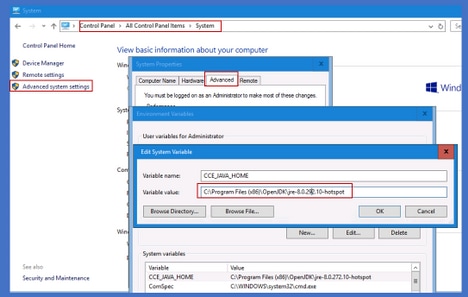
Passo 7. Importe os certificados para o novo caminho com esses comandos.
Execute o comando cd %CCE_JAVA_HOME%\bin e importe os certificados com o comando:
keytool -keystore "C:\Program Files (x86)\OpenJDK\<jre-8.0.292.10-hotspot ou nova versão>\lib\security\cacerts" -import -storepass changeit -alias <alias do cert> -file <filepath>.cer
Informações Relacionadas


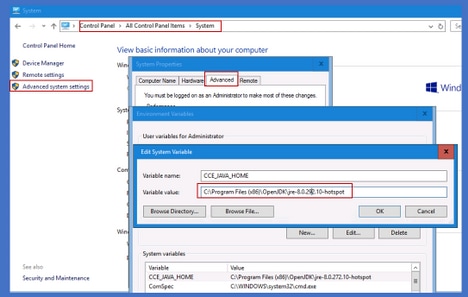
 Feedback
Feedback